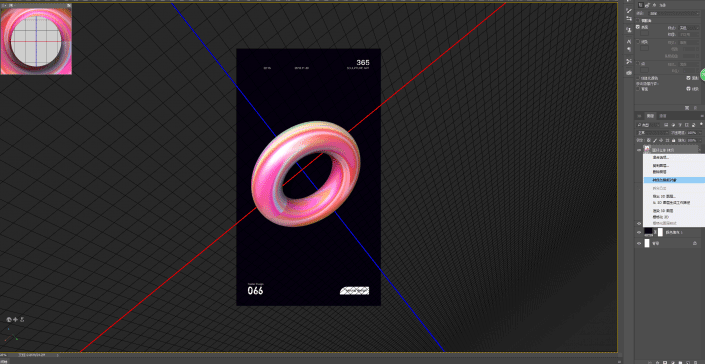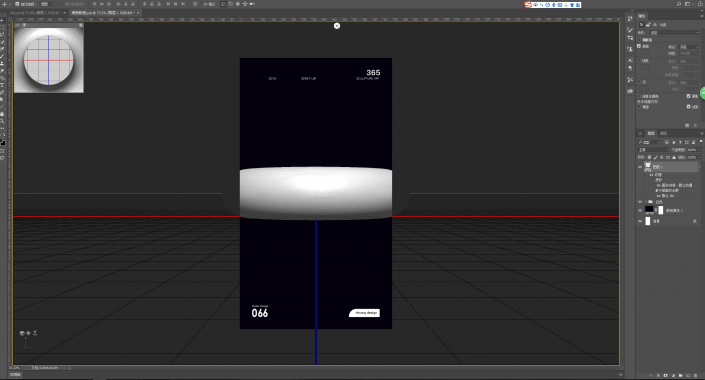
接下来见证奇迹的时刻到了~ 哈哈
点击移动环绕相机后,鼠标拖动圆环,
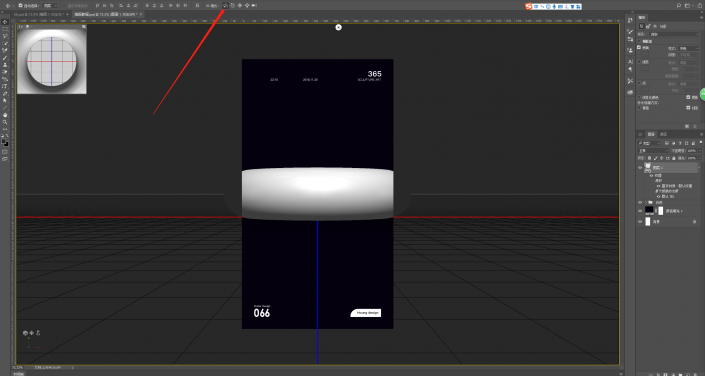
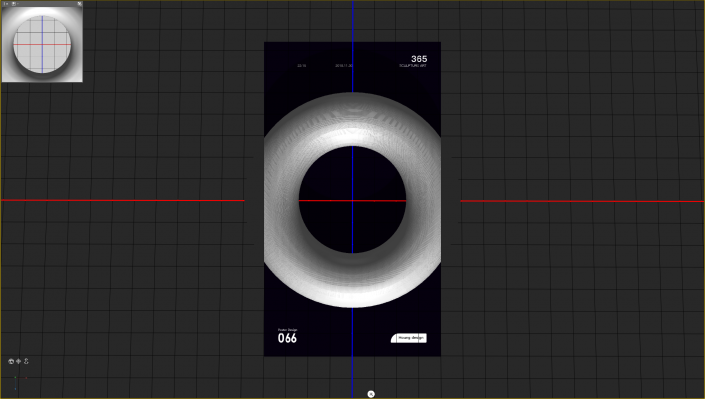
接着我们再将圆环变小,缩小到我们的画布范围内~
在PS里面叫拖动3D相机,简单的说就是近大远小,现在相机离主体物太近了,需要远一点,那么就可以缩小到画布内了~ 点击变焦3D相机后,将圆环向下拖动
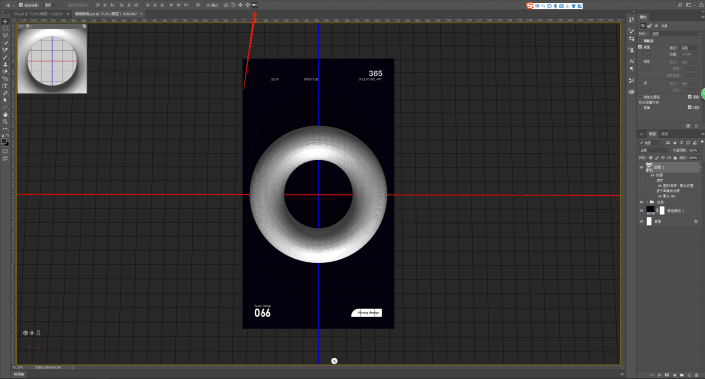
最重点的时候到了,怎么给它上色呢?简单easy,找材质。大致与3D软件一样的操作,贴上去就好了~
点击圆环材质-默认纹理,将图片拖进去即可,看图
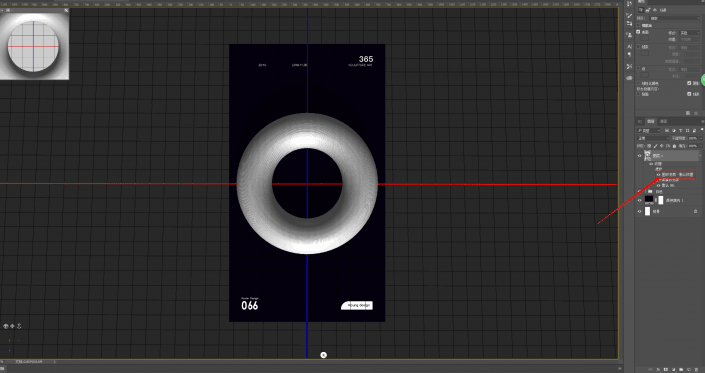
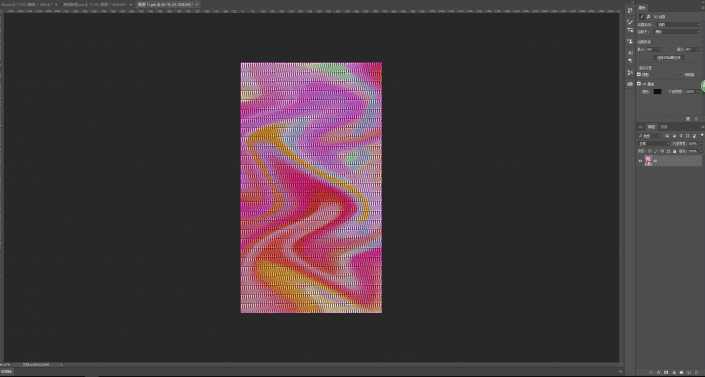
然后关闭该页面,会出现是否保存~ 当然是保存了
会出现如下效果图:
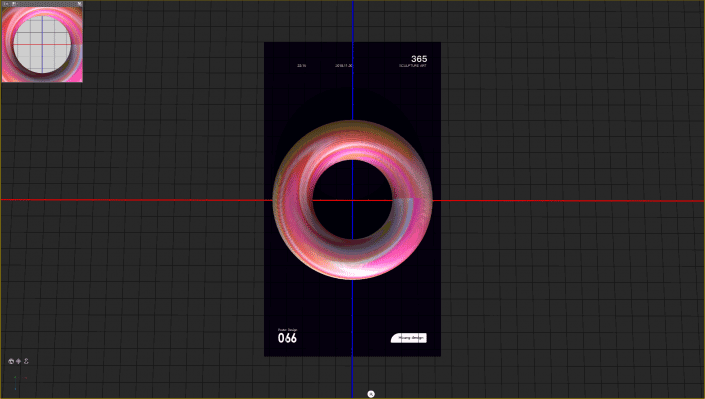
步骤3
不要看有这么多步骤,其实前面的就是一分钟内就能搞定,考虑到没有基础的同学,我讲的比较细。
接下来我们开始调整圆环了,这样子是不好看的,也不能看出是立体的,那么要怎样呢?
通过两个工具,将它秒变立体,更有质感~ 见证奇迹了~
滚动3D相机、环绕移动3D相机得到下方图形~(具体操作稍微摸索一下)
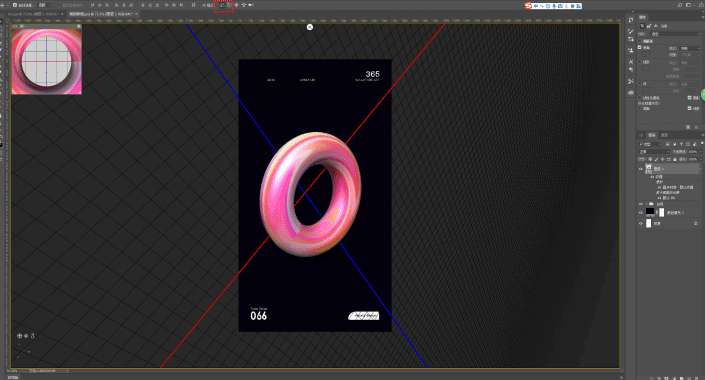
养成一个好的习惯,给图层命名为圆环立体,再将其Ctrl+J复制一个图层以做备用。
再将其拷贝出来的右键点击图层,转为智能对象http:///tags/34209/。